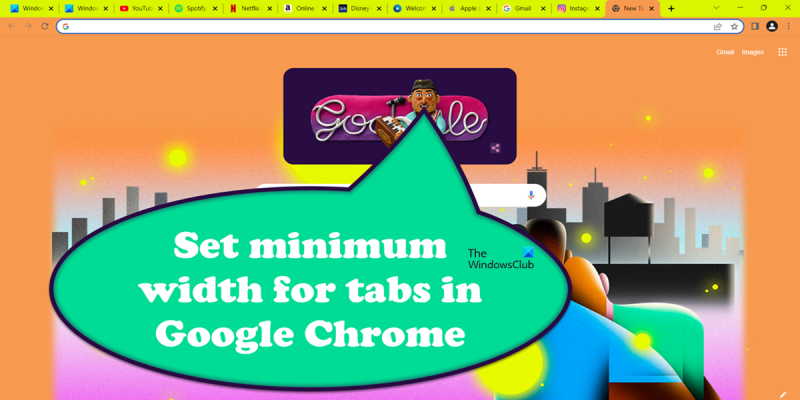שלום, אם אתה מומחה IT, אז אתה יודע שאחד הדברים החשובים ביותר שאתה יכול לעשות הוא להגדיר רוחב מינימלי לכרטיסיות בדפדפן האינטרנט שלך. זה מבטיח שהכרטיסיות שלך לעולם לא יהיו קטנות מדי ולא יהיו קריאות. ישנן מספר דרכים שונות לעשות זאת, אך הדרך הקלה ביותר היא להשתמש בתוסף שינוי גודל הכרטיסיות עבור Google Chrome. הרחבה זו מאפשרת לך להגדיר רוחב מינימלי לכרטיסיות שלך, כמו גם רוחב מקסימלי. לאחר התקנת התוסף, פשוט עבור אל אפשרויות שינוי גודל הכרטיסיות והגדר את הרוחב המינימלי הרצוי עבור הכרטיסיות שלך. אני בדרך כלל מגדיר את שלי בערך 250 פיקסלים. זה כל מה שיש בזה! עכשיו אתה יכול להיות סמוך ובטוח שהכרטיסיות שלך לעולם לא יהיו קטנות מדי ולא יהיו קריאות.
אם אתה מישהו כמוני שפותח הרבה זמן בבת אחת, יש סיכוי טוב שתתקשו להבחין בכרטיסיות הפתוחות שלכם בגלל כמה הם הצטמצמו. ובכן, גוגל מודעת היטב לבעיה הזו וכללה את האפשרות הגדר רוחב מינימלי לכרטיסיות בגוגל כרום . בפוסט הזה נראה איך אתה יכול לעשות את אותו הדבר.

כיצד לשקף את האייפון לחלונות 10 -
כיצד להגדיר רוחב מינימלי לכרטיסיות בגוגל כרום?
כדי להגדיר את הרוחב המינימלי לכרטיסיות ב-Google Chrome, נשתמש בדגל Chrome מהקטע הניסיוני. בצע את השלבים שנקבעו כדי לעשות את אותו הדבר.
- לְהַשִׁיק גוגל כרום.
- להיכנס chrome://flags/ בשורת הכתובת.
- לחפש לחץ על גלילה מסרגל החיפוש.
- בלשונית Available, עבור אל האפשרות Touch Scroll ושנה את ברירת המחדל לרוחב הרצוי מהרשימה הזמינה.
לאחר התאמת הרוחב, סגור את Chrome ולאחר מכן פתח אותו מחדש. זה יעשה את העבודה בשבילך.
כיצד להסיר את ההתקנה של
תכונה זו שימושית במיוחד כאשר יש לך כרטיסיות רבות פתוחות בו-זמנית. כעת לאחר שהגדרת את הדגל הזה, גודל הכרטיסייה לא יגדל או יתכווץ יותר מהמגבלה שהגדרת.
הגדר רוחב מינימלי עבור כרטיסיות ב-Mozilla Firefox
Mozilla Firefox גם מאפשר למשתמש להגדיר את רוחב הכרטיסייה המינימלי מ לשוניות הגדרות נוספות. זה קצת יותר מדויק מכרום, מכיוון שכאן אתה יכול להגדיר את המספר המדויק של הפיקסלים שאתה רוצה שהכרטיסייה תתפוס. לכן, כדי לבצע שינויים, בצע את הצעדים שנקבעו.
- הפעל את דפדפן Firefox.
- סוּג אודות: config והקש Enter.
- לחץ על קח את הסיכון ותמשיך הלאה לַחְצָן.
- סוּג browser.tabs.tabMinWidth בשורת החיפוש והקש Enter.
- לחץ על סמל העיפרון (לחצן עריכה) כדי להגדיר את הרוחב המינימלי.
- כעת הזן כל ערך מ-50 עד 225. זה יהיה הרוחב המינימלי של הכרטיסיות.
כעת הפעל מחדש את Firefox ואתה אמור להיות בסדר.
איך להקטין את הכרטיסיות?
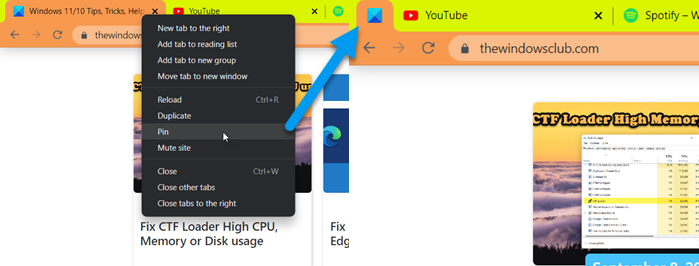
אם אתה רוצה שהכרטיסיות שלך יהיו קטנות יותר, פשוט בצע את השלבים שנקבעו כדי להגדיר את הרוחב שלהן. עם זאת, אם אתה רק רוצה שסמל הכרטיסייה יהיה בחלונית, עליך להצמיד את הכרטיסייה הזו. לדוגמה, אם אתה רוצה ללמוד עוד על מחשבי Windows, Xbox ומוצרים אחרים של Microsoft, פשוט לחץ לחיצה ימנית על סמל TheWindowsClub ובחר הצמד. זה מבטיח שרק הסמל של הכרטיסייה הזו יופיע, מה שמשאיר אותך עם הרבה נדל'ן.
כיצד להתנתק מכל המכשירים בטוויטר - -
לקרוא: כיצד להפחית את השימוש בזיכרון של Chrome ולגרום לו להשתמש בפחות זיכרון
כיצד לשנות גודל של כרטיסייה?
כדי לשנות את גודל הכרטיסייה, אתה יכול להשתמש בתוסף Chrome בשם שינוי גודל לשונית - מסך מפוצל. אתה יכול להוריד את התוסף מ chrome.google.com/veb-magazin ולאחר מכן הוסף אותו לארסנל שלך. כעת עבור ללשונית הרחוקה ביותר ולחץ על הסמל שלה בתפריט ההרחבות ולאחר מכן בחר באיזה כיוון שאתה רוצה שהכרטיסיות שלך יהיו. יש כמה תוספים אחרים שאתה יכול לנסות לשנות את גודל הכרטיסיות, אז עבור אל חנות Chrome וחפש אחד שמתאים לסגנון שלך.
קרא גם: כיצד לשנות את גופן ברירת המחדל בדפדפני Chrome, Edge, Firefox.